Зміст:
Варіант 1: Zoom для Windows
В Зум для Віндовс включенні мікрофона можна досить точно підлаштувати під власні потреби, — є можливість використовувати один з трьох варіантів активації пристрою захоплення звуку.
Не забувайте, що перед використанням мікрофона безпосередньо в Zoom, він має бути увімкнений і налаштований в операційній системі!
Докладніше: Увімкнення та налаштування мікрофона в ОС Windows
Спосіб 1: Налаштування програми
Для забезпечення автоматичного увімкнення вашого мікрофона при вході в будь-яку конференцію, виконайте наступну настройку Zoom.
- Відкривши Зум для ПК, перейдіть у "Налаштування", клікнувши по кнопці "Шестерня" на вкладці "Головна" програми.
- З меню в лівій частині відкритого вікна перемістіться в розділ конфігурації параметрів "Звук".
- В області "Мікрофон" переконайтеся, що використовуване в подальшому пристрій захоплення звуку вибрано правильно, за необхідності відрегулюйте його "Гучність", а також, скориставшись кнопкою "Перевірити…", переконайтеся в працездатності аудіопристрою.
- Пролистайте перелік налаштувань.У розташованому внизу вікна блоці опцій встановіть позначку біля пункту "Автоматично підключати звук з комп'ютера при вході в конференцію" та зніміть галочку з чекбокса "Вимкнути звук мого мікрофона при підключенні до конференції".
- На цьому конфігурація завершена – закрийте вікно "Налаштування". Відтепер ваш мікрофон буде автоматично вмикатися в момент входу в існуючий та створення нового онлайн-сеансу зв'язку через Zoom.
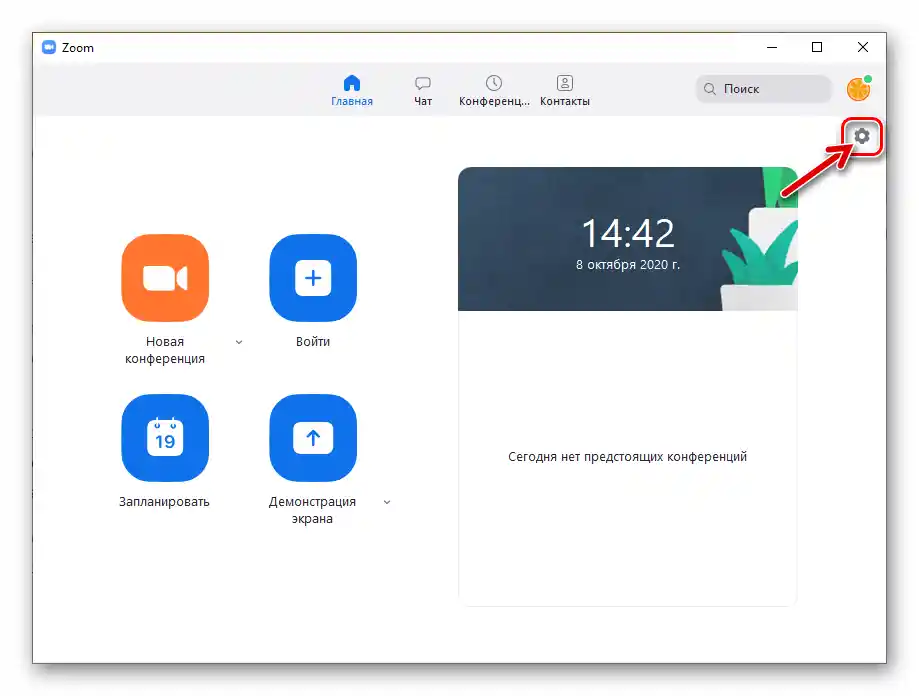
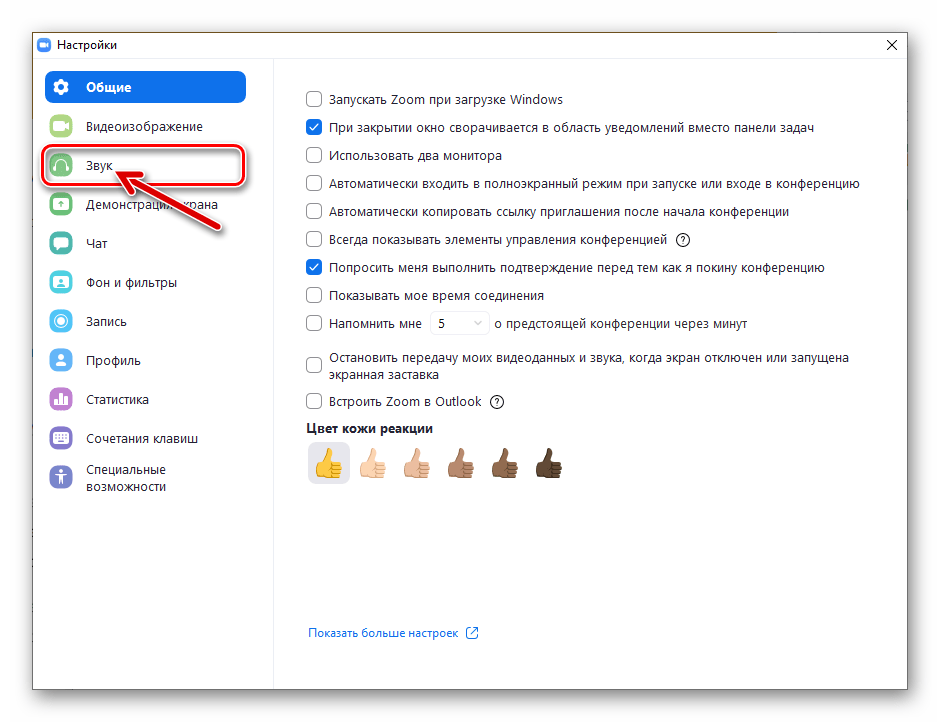

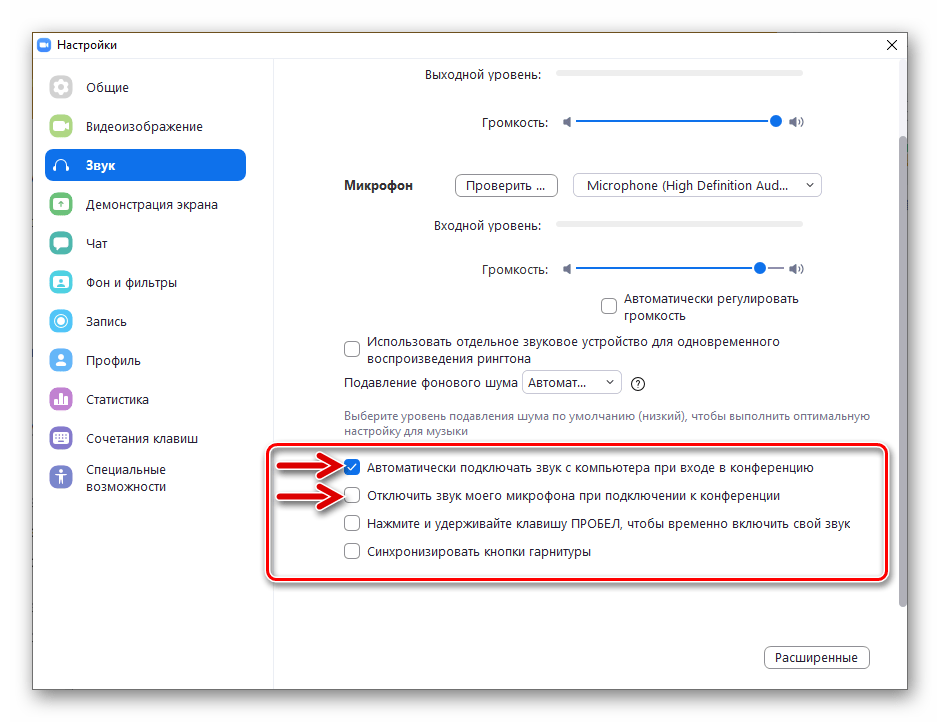
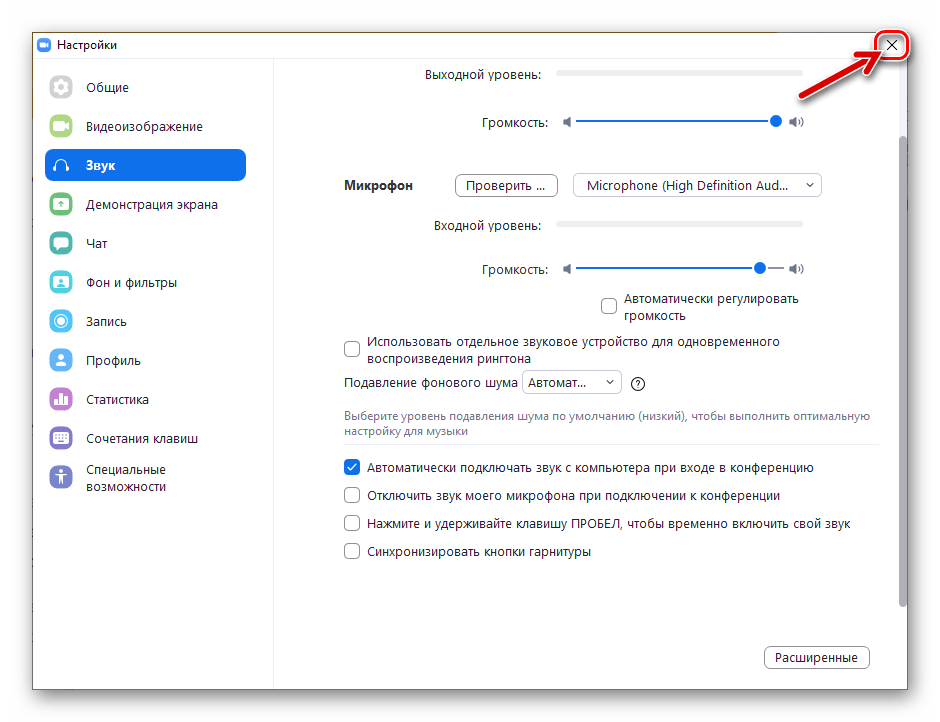
Спосіб 2: Вікно конференції
Щоб увімкнути свій мікрофон під час проведення сеансу зв'язку через Zoom, достатньо скористатися елементом інтерфейсу екрану конференції або спеціальною комбінацією клавіш.
- Коли в процесі спілкування через Zoom виникає необхідність передати аудіопотік зі свого мікрофона до аудиторії, перемістіть у розташовану внизу вікна конференції панель інструментів і клацніть на кнопку "Увімкнути звук".
![Zoom для Windows: увімкнення свого мікрофона під час онлайн-конференції]()
Повторний клік на вказаному, але отримавшому тепер назву "Вимкнути звук" елементі інтерфейсу деактивує ваш мікрофон.
- Окрім натискання на кнопку в вікні, активувати/деактивувати свій мікрофон у Zoom для ПК під час конференції можливо шляхом використання комбінації клавіш "Alt"+"A".
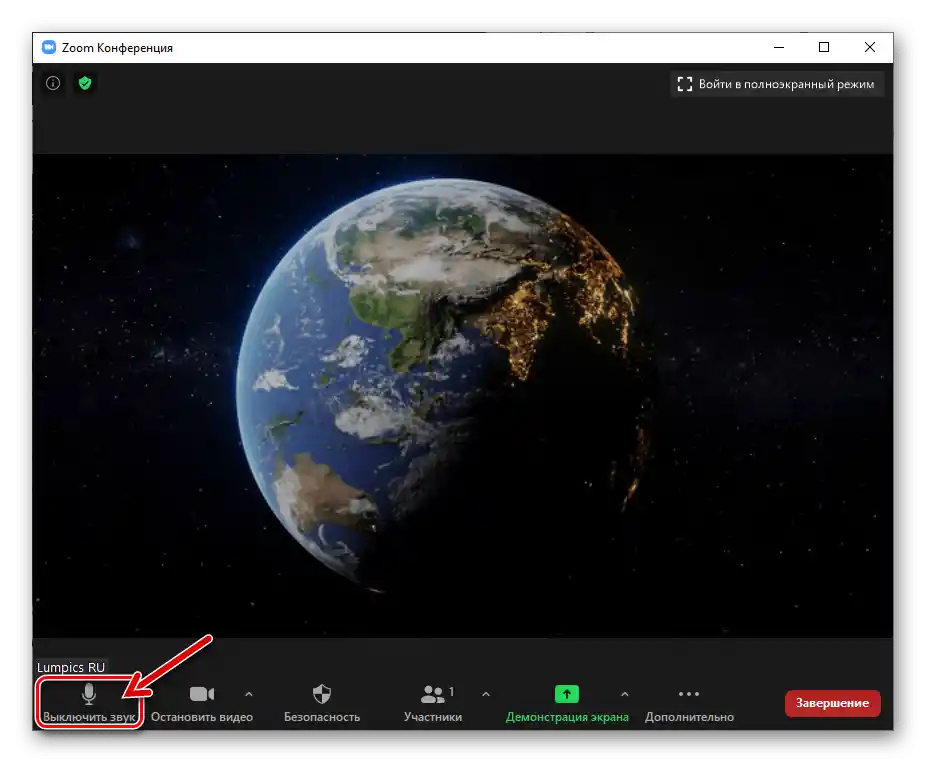
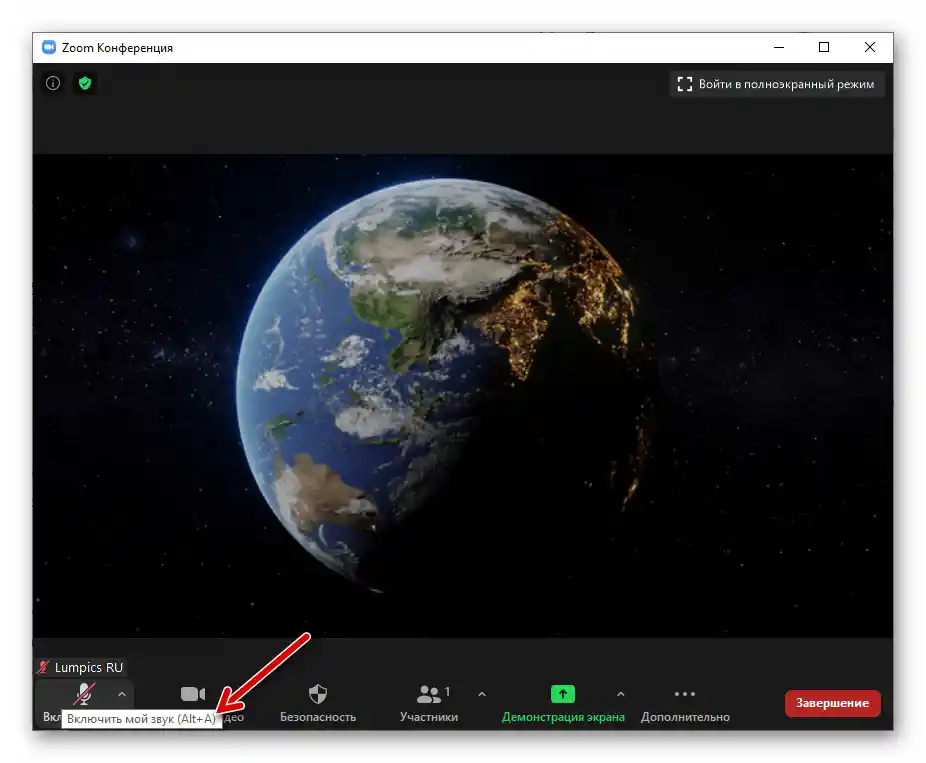
Спосіб 3: Клавіша "ПРОБІЛ"
Ще один, при певних моделях використання сервісу Zoom досить зручний варіант управління роботою мікрофона під час конференції полягає в використанні для його активації/деактивації "Пробілу" на клавіатурі. Перш ніж вказана клавіша зможе бути задіяна для вирішення розглядуваної задачі, необхідно сконфігурувати програму.
- Запустіть Zoom, відкрийте його "Налаштування"
![Zoom для Windows відкриття налаштувань програми з вкладки Головна]()
і перемістіть у розділ "Звук".
- Пролистайте список параметрів звуку в правій частині вікна до самого низу.
![Zoom для Windows перехід до блоку опцій, що регулюють роботу мікрофона в Налаштуваннях програми]()
В блоці з чотирьох опцій зніміть позначку біля першого за рахунком пункту, встановіть біля другого.
![Zoom для Windows деактивація автоматичного ввімкнення мікрофона при вході в конференцію]()
Активуйте функцію під назвою "Натисніть і утримуйте клавішу ПРОБІЛ, щоб тимчасово увімкнути свій звук".
- Завершивши визначення налаштувань, закрийте вікно конфігурації. Тепер під час організованої через Zoom конференції ваш мікрофон буде працювати з моменту натискання вами "Пробілу" на клавіатурі і до того часу, поки ви не припините вплив на цю клавішу.
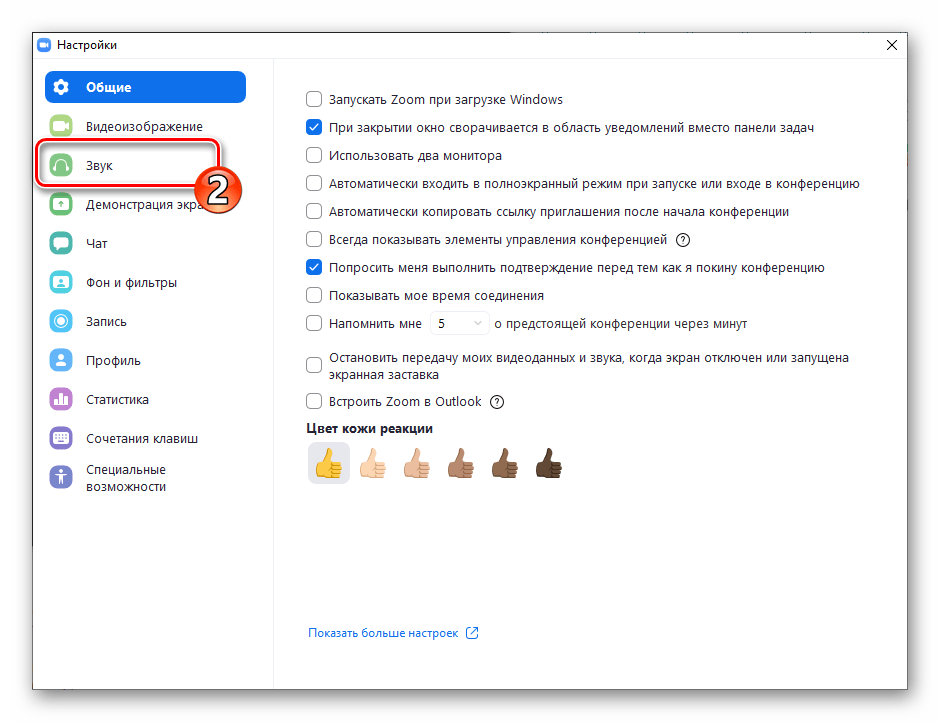
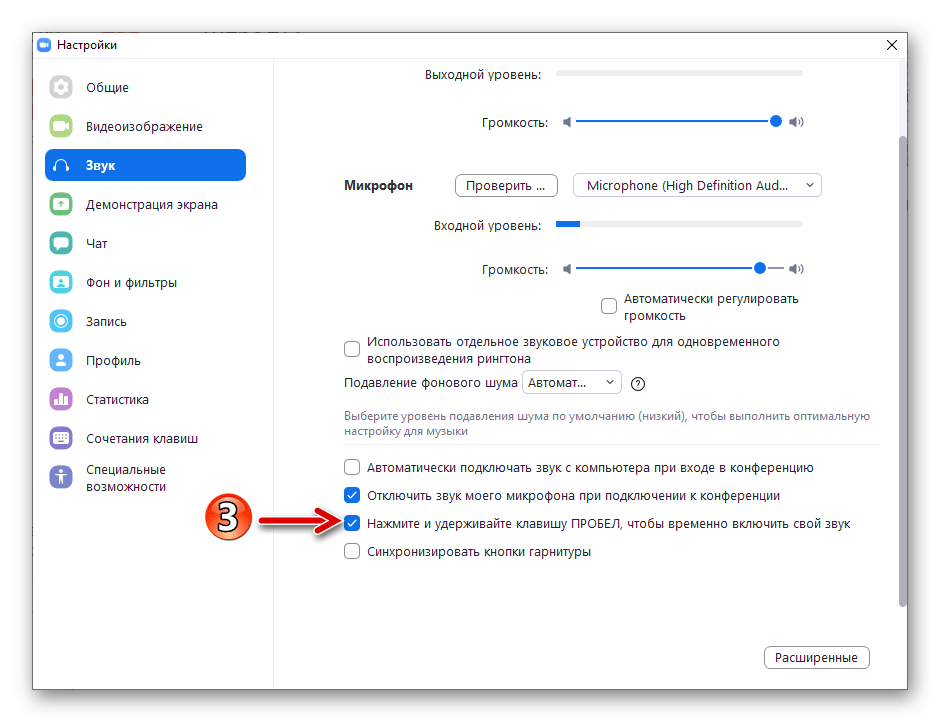
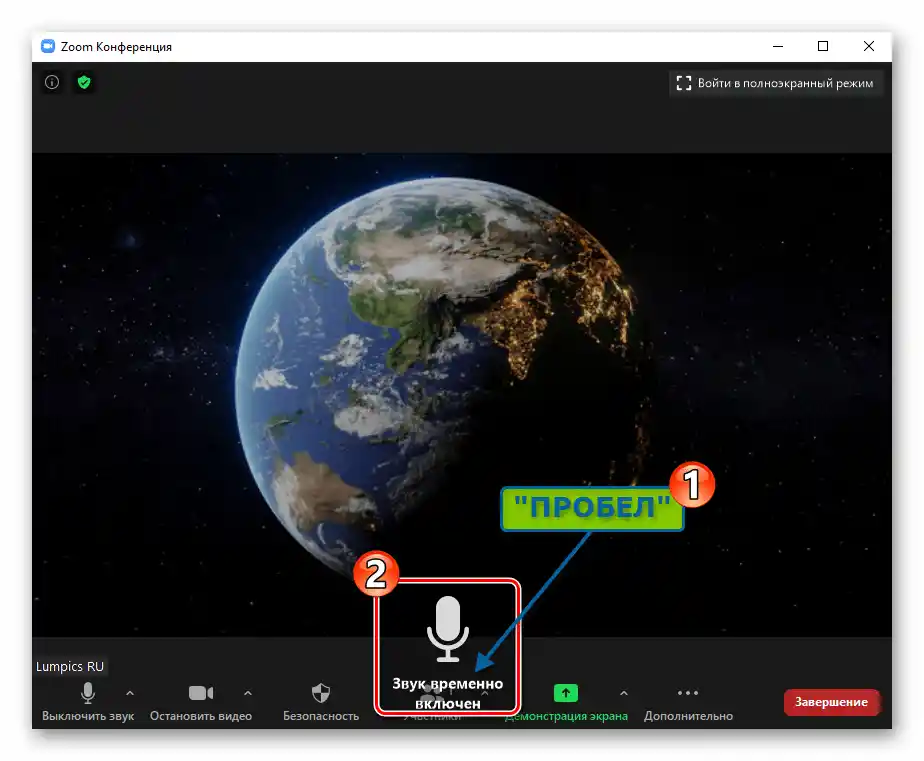
Варіант 2: Мобільний додаток Zoom
Увімкнення мікрофона в Zoom для пристроїв на Android та iOS можна автоматизувати, певним чином сконфігурувавши додаток. І при цьому, так само, як на ПК/ноутбуці, залишається доступною можливість примусової активації/деактивації пристрою захоплення звуку під час онлайн-конференції.
Докладніше: Увімкнення мікрофона в Zoom на мобільних пристроях



